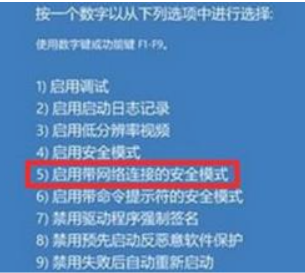电脑蓝屏如何解决?有很多小伙伴都遇到过关机或者开机黑屏的情况,小编有一次遇上了,尝试了下面的解决方法成功解决电脑蓝屏问题,那么接下来分享给大家,一起来看看吧!
1、如果你是第一次遇上电脑蓝屏,可以尝试重新启动电脑,看看系统是否能自动修复。

2、开机时快速按下F8键就会出现高级启动选项菜单, 接着选择“最后一次正确配置”启动电脑就可以了。

3、如果上述方法不能解决你的问题,那么可以尝试,按f8,进入安全模式。

4、检查是否为硬件问题。
方法二、重装系统,建议使用下载火(xiazaihuo.com)一键重装系统,制作一个系统启动盘,重装你的电脑系统。
1、将空U盘插入电脑,打开下载火(xiazaihuo.com)一键重装系统软件,关闭杀毒工具(包括360安全卫士),等待下载火(xiazaihuo.com)检测环境完成后,点击制作系统,【开始制作】。

2、选择win10系统>开始制作。

电脑玩英雄联盟黑屏怎么办
相信很多人都是英雄联盟这款网游游戏的忠实粉丝之一,小编也是,有空的时候就撸啊撸开黑.不过最近有网友说自己电脑玩英雄联盟黑屏怎么办?下面小编给大家分享些英雄联盟黑屏的解决方法.
3、弹出提示备份U盘资料,点击确定,等待系统下载完成,U盘启动盘制作成功后,点击提示中的取消,制作完成后点击快捷键,查看需要重装系统的启动热键,拔出U盘。

4、将U盘插入需要修复的电脑上,按下电源键,迅速敲击启动热键,弹出boot选择界面,选择USB选项,回车。如果启动菜单找不U盘,建议参考这个bios设置U盘启动教程。

5、通过键盘方向键选择【01】PE进入。

6、点击安装下载你需要的系统,推荐选择专业版。

7、选择C盘,点击开始安装。等待系统安装完成后,拔出U盘,重启电脑。

8、下载火(xiazaihuo.com)U盘重装系统教程至此结束。

那么以上就是分享电脑蓝屏的解决方法的全部内容,如果还有什么不懂的可以在下载火(xiazaihuo.com)系统官网咨询在线客服,希望对你有所帮助!
以上就是电脑技术教程《分享电脑蓝屏的解决方法》的全部内容,由下载火资源网整理发布,关注我们每日分享Win12、win11、win10、win7、Win XP等系统使用技巧!微软黑屏的解决方法
微软启动了黑屏式反盗版验证计划,因此不少用户系统版本未通过正版验证的话会黑屏.因此不少网友不清楚微软黑屏怎么办?下面小编分享些微软黑屏的解决方法.